* Această postare face parte din Viața iPhoneBuletinul informativ Sfatul zilei. Inscrie-te. *
Lansarea iOS 14 a introdus o serie de funcții utile. Cea pe care am fost cel mai încântat să-l încerc a fost Back Tap, care îmi permite să ating spatele iPhone-ului meu cu a serie de două sau trei atingeri pentru a activa comenzile rapide preselectate, cum ar fi pornirea VoiceOver sau dezactivarea sunetului telefon. În timp ce Back Tap are unele limitări, este un salt uriaș înainte pentru cei cărora le este greu navigați prin meniurile și ecranele iPhone-ului cu numeroasele atingeri, glisări și altele necesare mișcări. Să vedem cum să activați și să configurați Atingerea înapoi, cum să navigați prin meniuri pentru a selecta ce funcții le vor solicita atingerile dvs. și ce să știți despre ce iPhone-uri pot folosi Atingeți înapoi.
Legate de: Cum să activați controlul vocal pe iPhone
Cum să activați Atingerea înapoi pe iPhone-ul dvs
Conform măr, oricine are un iPhone 8 sau o versiune ulterioară ar trebui să poată folosi funcția Back Tap atâta timp cât sunt
rulează iOS 14. Pentru mai multe sfaturi de accesibilitate, consultați gratuit Buletinul informativ Sfatul zilei! Dacă vă abonați, veți primi sfaturi utile care vă vor ajuta să vă familiarizați cu numeroasele funcții ale iPhone-ului dvs. în aproximativ un minut pe zi.Pentru a activa Back Tap pe iPhone, urmați acești pași:
- Deschide Aplicația Setări.
- Derulați în jos și atingeți Accesibilitate.
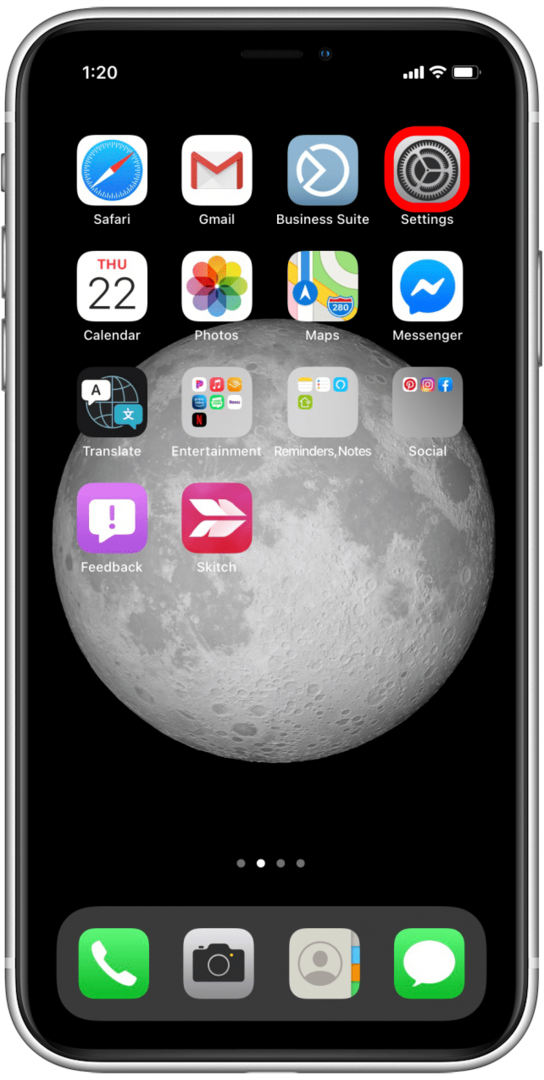
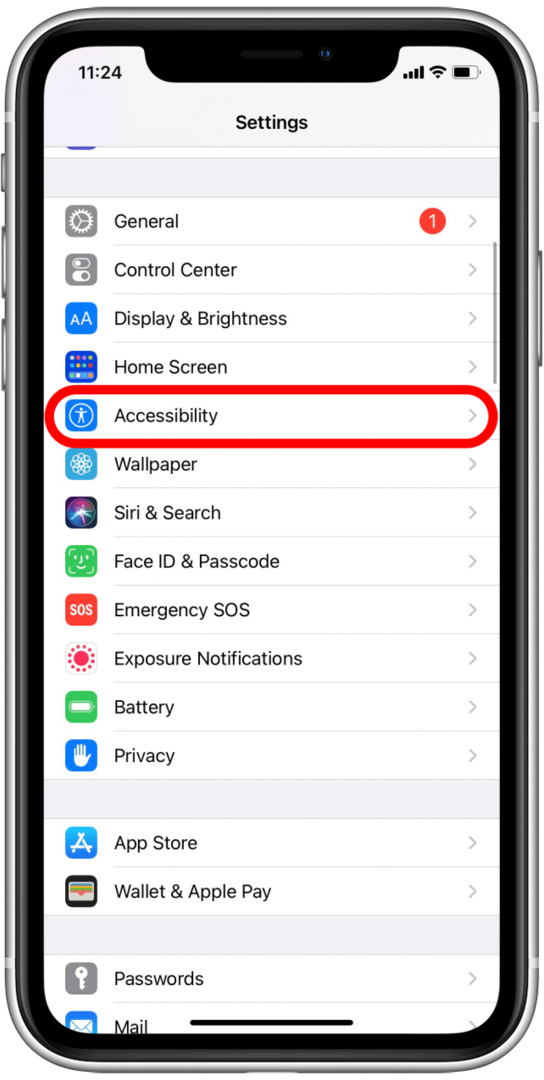
- Apăsați pe Atingere.
- Derulați din nou în jos și selectați Atingeți înapoi.
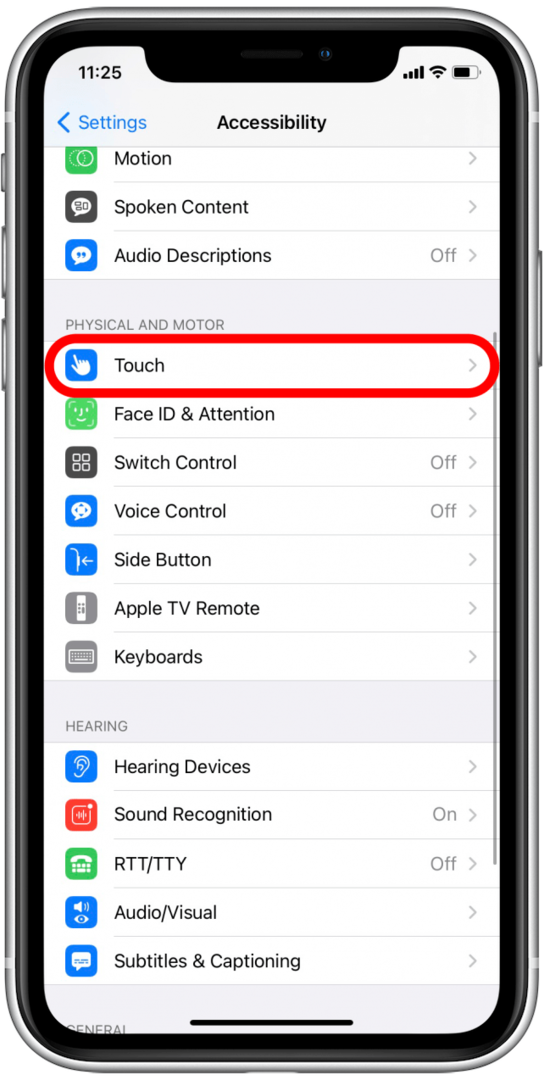
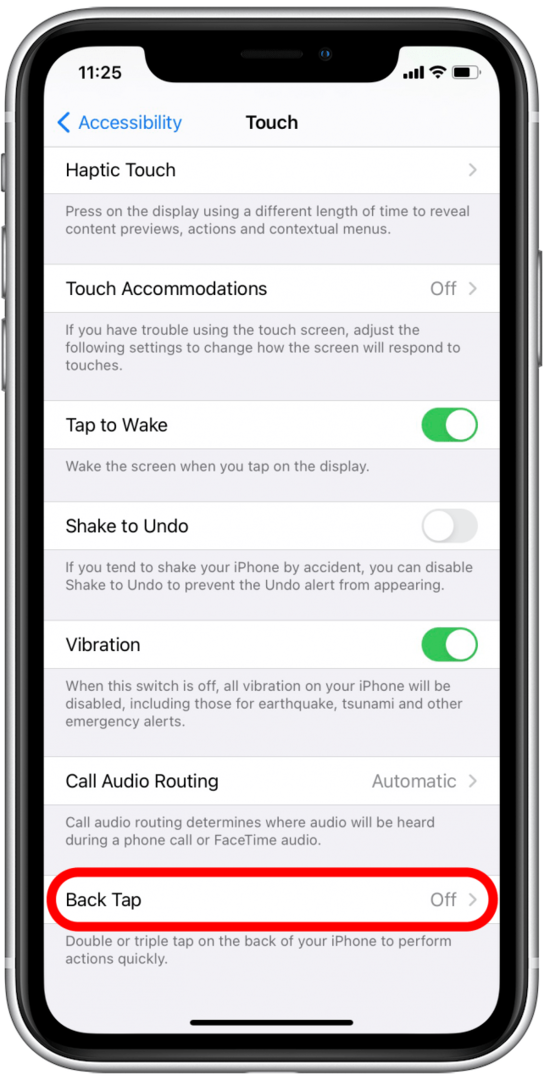
- Veți vedea două opțiuni: Apasare dubla și Atingeți de trei ori.
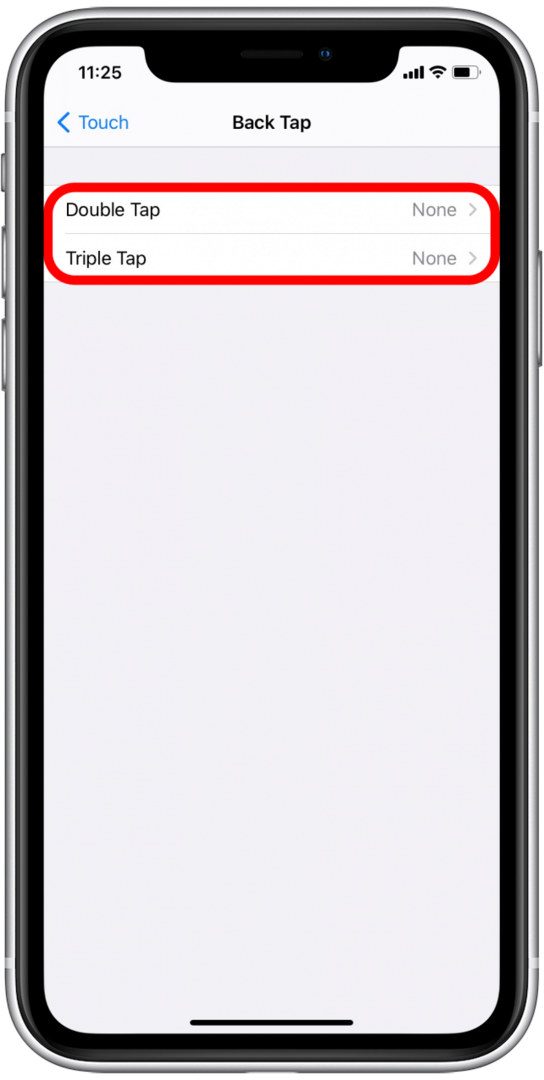
- Atingeți pe oricare pentru a vedea opțiunile de activare pentru acel număr de atingeri.
- Odată ce atingeți o opțiune, veți vedea o bifă albastră, ceea ce înseamnă că Back Tap este activată pentru acea funcție. Fiecare număr de atingeri, două sau trei apăsări înapoi, poate fi activat pentru o singură funcție la un moment dat. După cum puteți vedea, există destul de multe opțiuni din care să alegeți.
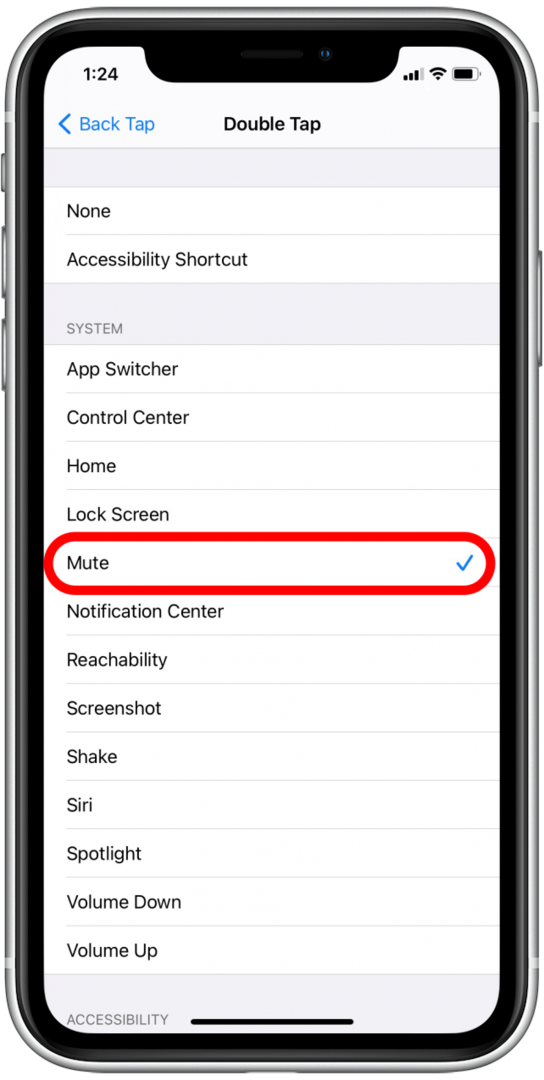
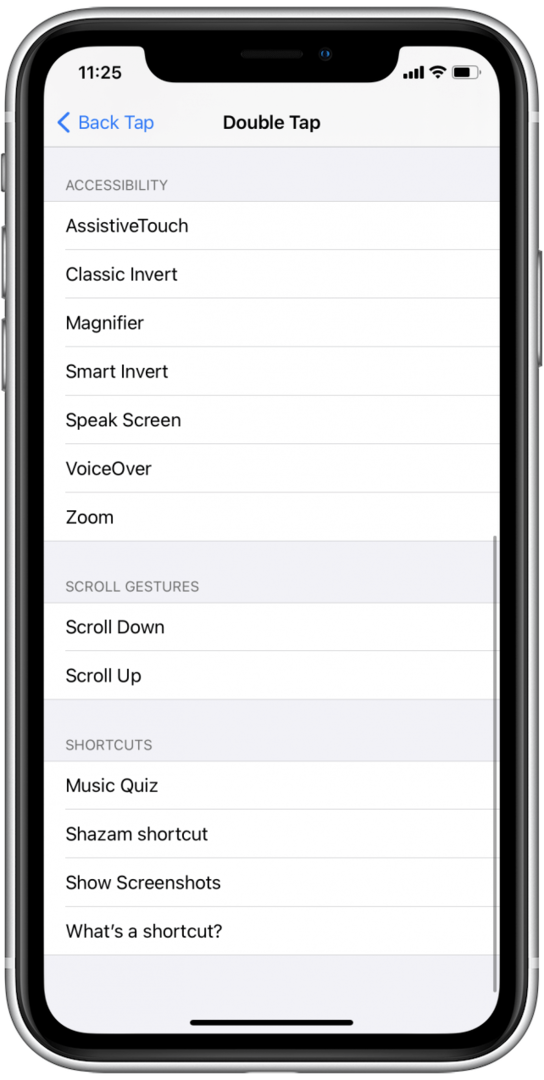
Nu trebuie să activați atât Atingerea dublă, cât și Atingerea triplă; puteți alege doar unul, dacă preferați, sau le puteți configura pe ambele cu o funcție unică pentru fiecare. Dacă doriți să dezactivați oricare dintre acestea, pur și simplu schimbați-l înapoi la Niciunul.
Back Tap poate fi folosit în timp ce iPhone-ul este blocat, dar unii utilizatori au remarcat acest lucru funcționalitatea când este blocată poate fi limitată. Dacă este o eroare sau intenționat, oricine o presupune și nu reușesc să găsesc nicio lămurire de la Apple în această privință. Pentru cele mai bune rezultate, este bine să folosiți funcția Back Tap când iPhone-ul este „trezi” sau iluminat. În aceste cazuri, ar trebui să funcționeze în continuare de pe ecranul de blocare.